- Easeusについて
- 会社情報
- ダウンロードセンター
- お問い合わせ
EaseUS RecExperts
画面上の内容なら、なんでも録画可能な使いやすいスクリーンレコーダー
- キャプチャーの範囲を自分で自由に選択可能
- ディスクプレイ、ウェブカム及び音声を同時に、または別々で記録可能
- オンライン会議、ストリーミング動画/音楽など、1クリックで録画可能

概要:
iHeartRadio の音楽、ポッドキャスト、ラジオ ストリームを録音してオフラインで聴きたい場合、この記事はまさにうってつけです。この記事では、Android と iPhone で iHeartRadio を録音する効率的な方法を紹介します。このタスクをコンピューターで完了するには、まず EaseUS RecExperts をダウンロードしてください。
iHeartRadio の録音プロセスをより簡単かつ効率的にしたい場合は、EaseUS RecExperts が PC と Mac ユーザーにとって最適な選択肢です。
マイクの音声とシステム オーディオを別々に、または同時に柔軟に録音できます。任意のプラットフォームまたはライブ ストリームからのオーディオのキャプチャは、ユーザーが制御できます。また、高度な AI ノイズ除去機能により、高品質の出力が保証されます。iHeartRadio の録音は、MP3、WAV、OGG、WMA、AAC 形式に簡単にエクスポートできます。保護されたファイルを録音できるのがユニークな点ですが、著作権法に違反してはいけません。
このスクリーン レコーダーは、必要に応じてビデオ録画タスクもサポートします。iHeartRadio、YouTube、Hulu、Netflix などのさまざまなプラットフォームからオーディオとビデオのコンテンツをキャプチャできます。その他の主な機能には、予約録画、自動停止と自動分割、オーディオ抽出などがあります。誰よりも先にダウンロードしましょう。
iHeartRadio からオーディオを録音する方法は次のとおりです。
ステップ1. EaseUS RecExpertsを起動し、「オーディオ」モードを選択します。
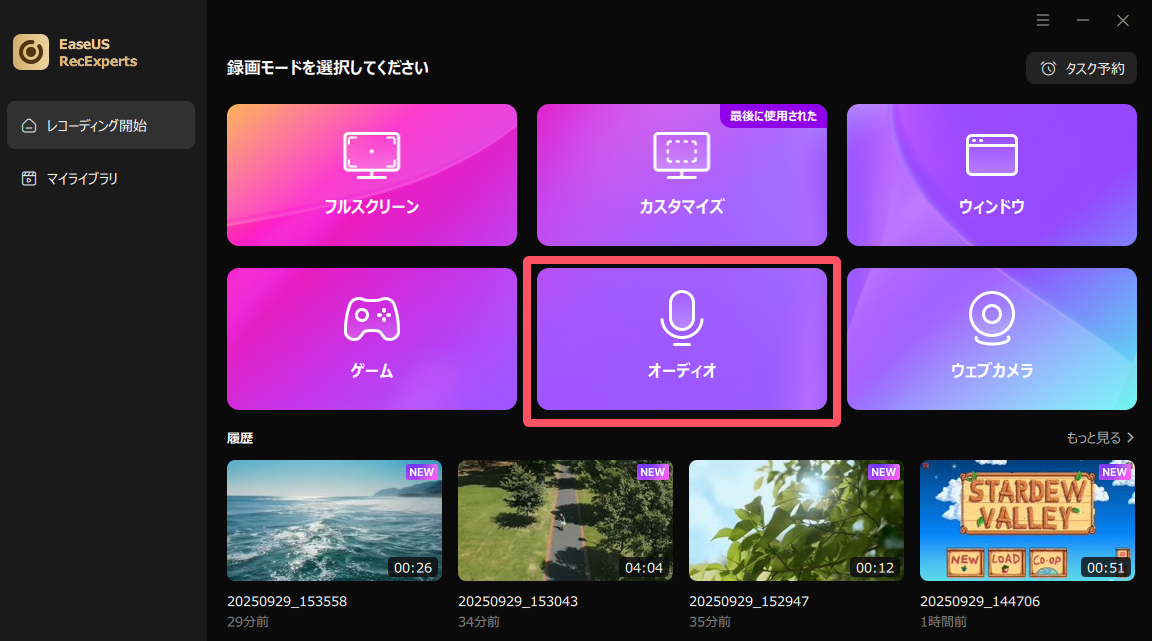
ステップ2. 「設定」ボタンをクリックして、保存する音声の形式、ビットレート、サンプルレートなどを調整します。
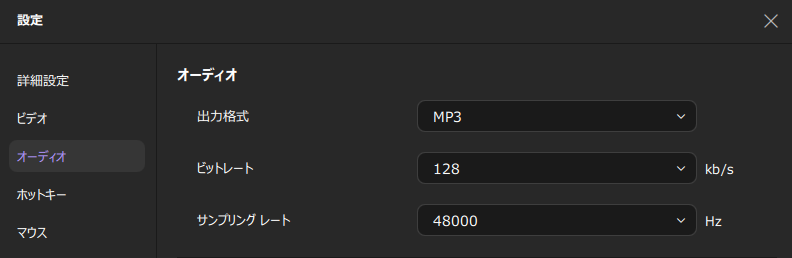
ステップ3. 準備ができたら「REC」ボタンをクリックして録音を開始します。
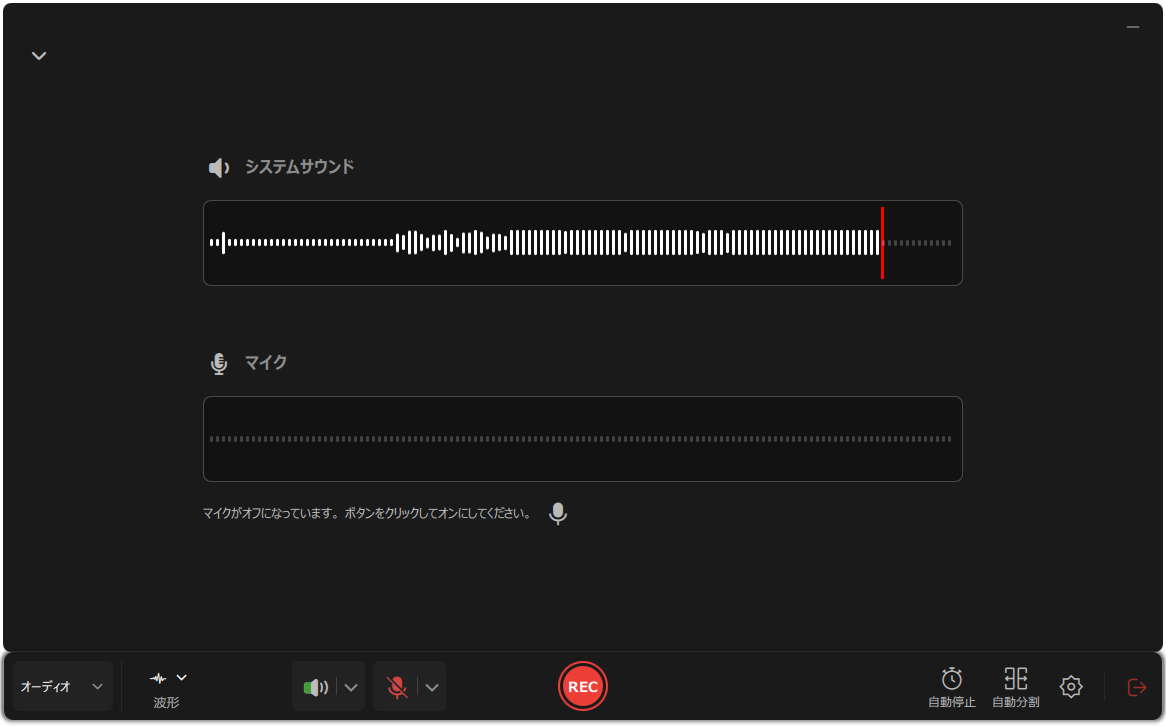
ステップ4. 録音を終了するには、赤い四角のアイコンをクリックします。

iPhone には、ユーザー向けに効率的なデフォルトの iOS スクリーン レコーダー レコーダーも用意されていることをご存知ですか? そのため、デバイスで音声付きで画面を録音できます。それでは、iPhone で iHeartRadio ストリームを録音する手順に従いましょう!
ステップ 1. 最初の手順では、画面を下にスワイプして「コントロール センター」を開きます。「スクリーン レコーダー」アイコンを見つけて押します。
ステップ 2. 録音を開始するのに 3 秒しかかかりません。この時間内に iPhone で iHeartRadio を開く必要があります。
ステップ 3. お気に入りのポッドキャスト、音楽、またはライブ ラジオが完了するまでしばらく待ちます。録音を終了するには、「停止」タブをクリックします。これで完了です!
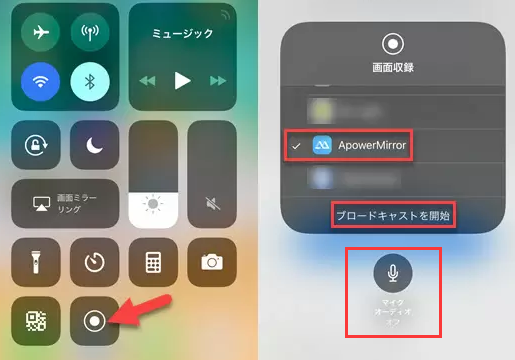
Android スマートフォンで iHeartRadio を使用してライブ ラジオやストリーミング ミュージックを聴くことが多いため、内蔵の音声録音機能を試す必要があるかもしれません。そこで、Android スマートフォンで iHeartRadio の音声コンテンツを録音する方法に関するチュートリアルをご紹介します。
ステップ 1. まず、画面を右隅から下にスワイプして「クイック設定」を開きます。次に、左にスワイプして内蔵の「スクリーン レコーダー」アイコンを見つけてクリックします。
ステップ 2. 次に、「サウンド設定」で「メディア サウンド」を選択して画面の録音を許可し、上にスワイプしてコントロール センターを閉じます。スマートフォンで iHeartRadio を開き、希望のポッドキャスト、音楽、またはライブ ラジオを再生します。
ステップ 3. 最後に、赤いボタンをクリックして録音プロセスを開始します。完了したら、ボタンをもう一度タップして録音を終了します。これで完了です。
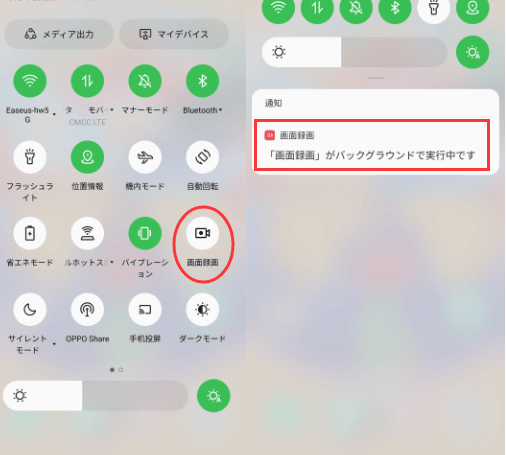
この記事を読めば、iHeartRadio のトークバックや曲をさまざまなデバイスで録音する方法が十分にわかるでしょう。ただし、時間制限や透かしのない高品質の録音サービスを提供する EaseUS RecExperts は、Windows および Mac ユーザーに強くお勧めします。お気に入りのオーディオ コンテンツを希望の形式で保存して、後で使用することができます。ダウンロードしてお楽しみください。
iHeartRadio の録音方法を詳しく説明するほかに、ユーザーから寄せられた関連する質問とその回答をいくつか紹介します。
ライブ ラジオから曲を再生するには:
まず、iHeartRadio Pro または All Access アカウントにアクセスする必要があります。
Web サイトのプレーヤー バーまたはモバイルのプレーヤー画面から [再生] タブを押します。
最後に再生した 3 曲から再生したい曲を選択します。
iHeartRadio は引き続き無料で使用できます。お気に入りの曲を聴いたり、無制限に音楽をストリーミングしたり、さまざまなラジオ局、ポッドキャスト、プレイリストにアクセスしたりできます。iHeartRadio オーディオをダウンロードしたり、音楽を再生したりする場合にのみ料金がかかります。